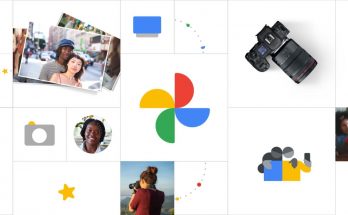Hiện nay, Apple đã chính thức phát hành bản thử nghiệm công khai iOS 14.3 dành cho nhóm người dùng đăng ký tham gia chương trình beta. Chỉ với vài bước đơn giản dưới đây, không cần mua tài khoản hay sử dụng profile Developer, bạn có thể dễ dàng cài đặt iOS 14.3 Beta trên điện thoại của mình.
1. Có gì mới trong phiên bản cập nhật iOS 14.3 Beta
Bên cạnh những cải tiến nhằm nâng cao hiệu suất hoạt động trên thiết bị, iOS 14.3 còn bao gồm nhiều thay đổi đáng chú ý khác. Các thay đổi mới trên bản cập nhật bạn có thể theo dõi trong các mục dưới đây:
Hỗ trợ ProRAW
Theo một số người dùng trên diễn đàn Macrumros, iOS 14.3 beta đã hỗ trợ định dạng ProRAW cho iPhone 12 Pro và iPhone 12 Pro Max. Được biết, tính năng này đã được “Táo khuyết” giới thiệu khi ra mắt dòng sản phẩm iPhone 12 khi ra mắt vào ngày 13/10 vừa qua, và nói rằng nó sẽ đến vào một ngày sau đó.
ProRAW được thiết kế cho những người thích chụp ở định dạng RAW nhưng cũng muốn tận dụng thuật toán xử lý hình ảnh của Apple như tối ưu về màu sắc, khử nhiễu, điều chỉnh độ sáng, HDR, Depp Fusion,…
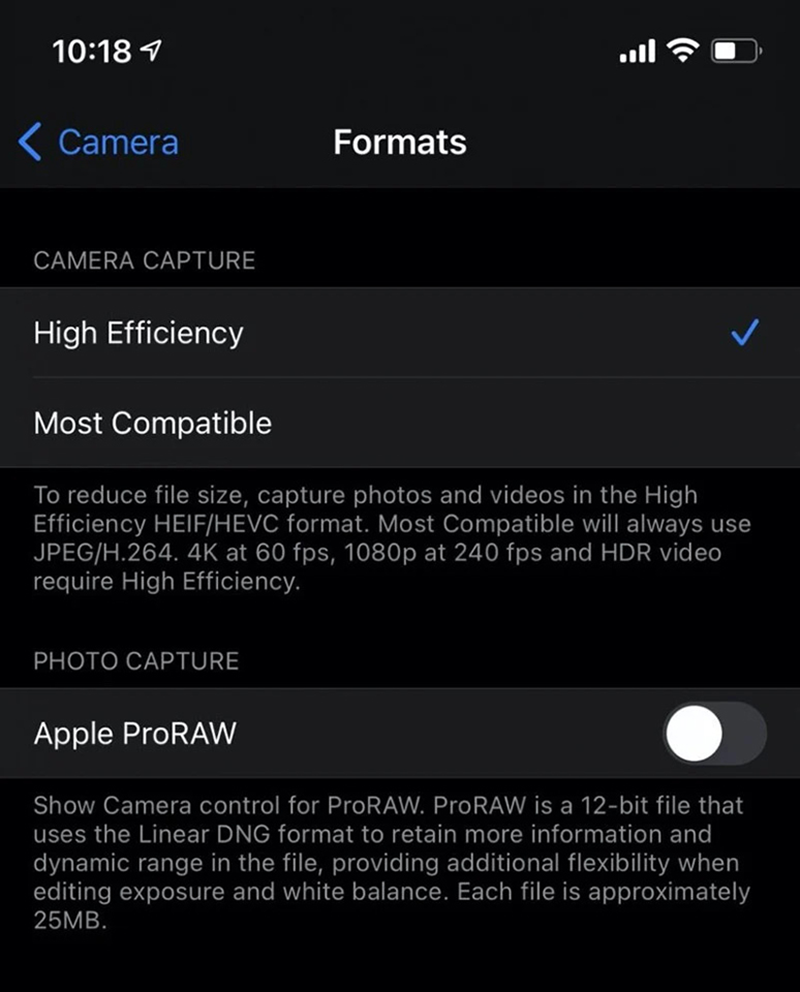
Tính năng ProRAW có thể được bật trong phần Camera của ứng dụng Cài đặt cho những người đã cài đặt iOS 14.3 beta trên iPhone 12 Pro hoặc Pro Max mới. Khi được bật, có một nút chuyển đổi RAW ở phía trên bên phải của ứng dụng máy ảnh có thể được nhấn để tắt hoặc bật.
Ảnh được chụp bằng ProRAW có kích thước xấp xỉ 25MB, vì vậy người dùng nên cân nhắc sử dụng tính năng này nếu mua các mẫu iPhone 12 Pro có dung lượng bộ nhớ trong thấp.
Đề xuất ứng dụng của bên thứ ba
Cùng với hỗ trợ ProRAW, bản cập nhật iOS 14.3 beta cũng xuất hiện để thêm các ứng dụng của bên thứ ba được đề xuất. Theo 9to5Mac, có mã trong iOS 14.3 cho biết Apple sẽ hiển thị các tùy chọn ứng dụng của bên thứ ba cho những người đang cập nhật phần mềm.
Các đề xuất ứng dụng này sẽ chỉ được cung cấp ở một số quốc gia mà luật pháp địa phương yêu cầu, vì vậy người dùng ở Mỹ có thể không thấy menu ứng dụng của bên thứ ba. Hiện không rõ những nước nào sẽ yêu cầu đề xuất ứng dụng nhưng khi khả dụng thì người dùng sẽ nhận được thông báo: “Tuân thủ các yêu cầu pháp lý của khu vực, hãy tiếp tục xem các ứng dụng có sẵn để tải xuống.”
Thêm tính năng mang thai cho ứng dụng sức khỏe
Ứng dụng sức khỏe dường như có một phần mới về mang thai.
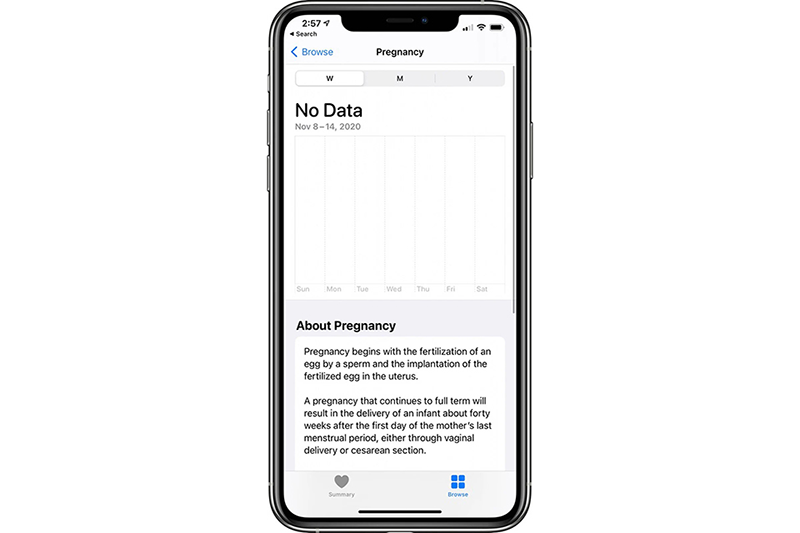
Hỗ trợ tay cầm chơi game
iOS 14.3 beta 1 bổ sung hỗ trợ cho tay cầm chơi game không dây PlayStation DualSense mới đi kèm với PlayStation 5 và tay cầm Luna cho dịch vụ chơi game của Amazon.
App Clips
Theo ghi chú phát hành của Apple, App Clips có thể được khởi chạy bằng cách quét App Clip bằng Camera hoặc từ Control Center.
Công cụ tìm kiếm mặc định
Ecosia hiện có thể được đặt làm công cụ tìm kiếm mặc định thay thế cho Google, Yahoo, Bing và DuckDuckGo. Khi thực hiện tìm kiếm bằng công cụ này, người dùng sẽ góp một phần nhỏ trong việc phủ cây xanh trên Trái Đất.
Ứng dụng Home
Ứng dụng Home dường như có các thông báo mới khi các phụ kiện có bản cập nhật. Điều này cho thấy một số phụ kiện HomeKit có thể được cập nhật thông qua ứng dụng Home trong tương lai.
Cardio Fitness
Một đoạn mã trong iOS 14.3 xác nhận một tính năng Cardio Fitness mới cho Apple Watch. “Apple Watch có thể truy cập vào các hoạt động tập thể dục tim mạch của bạn, một tính năng cực hữu ích để theo dõi sức khỏe tổng thể. Để giúp tính năng này hoạt động tốt nhất, hãy bật Phát hiện cổ tay.”
Được biết, tính năng Cardio Fitness còn phân theo cấp độ và theo dõi người dùng có tuổi từ 20trở lên và được ước tính theo độ tuổi. Apple sẽ gửi thông báo về Cardio Fitness tới iPhone từ Apple Watch.
Thời tiết
Các cảnh báo về sức khỏe chất lượng không khí được cung cấp tùy theo mức độ ô nhiễm ở Mỹ, Anh, Đức, Ấn Độ và Mexico, với dữ liệu chất lượng không khí do Breezometer cung cấp. Dữ liệu chất lượng không khí hiện cũng có sẵn ở Trung Quốc.
AirPods Studio
Có một biểu tượng trong iOS 14.3 có thể gợi ý về thiết kế của AirPods Studio.

Gợi ý về phụ kiện AirTags
Mã trong iOS 14.3 cho thấy rằng Apple đang làm việc để tích hợp hỗ trợ phụ kiện AirTags trong ứng dụng Find My. Đây là phụ kiện theo dõi được đồn đại từ lâu của Apple và với thông tin ngày hôm nay thì có thể thấy nó sẽ sớm ra mắt trong thời gian tới.
2. Các thiết bị hỗ trợ nâng cấp iOS 14.3 Beta
Dưới đây là danh sách các thiết bị hỗ trợ nâng cấp lên iOS 14.3 Beta 2. Mời các bạn tham khảo:
- iPhone 12 Pro Max, iPhone 12 Pro, iPhone 12
- iPhone 11 Pro Max, iPhone 11 Pro, iPhone 11
- iPhone XS Max, iPhone XS, iPhone XR, iPhone X
- iPhone 8 Plus, iPhone 7 Plus
- iPhone 8, iPhone 7
- iPhone SE (2nd generation), iPhone SE
- iPhone 6s Plus, iPhone 6s
- iPod touch (7th generation)
3. Hướng dẫn cài iOS 14.3 Beta trên iPhone/ iPad
Lưu ý: Vì đây là phiên bản beta, dành cho nhà phát triển, do đó sẽ có khá nhiều lỗi tiềm ẩn, nếu bạn là người dùng bình thường và không có hứng thú “vọc vạch” công nghệ thì không nên cài đặt.
Bước 1: Chuẩn bị một tài khoản Apple ID cá nhân. Nếu chưa có, bạn có thể tham khảo cách tạo một tài khoản Apple ID.
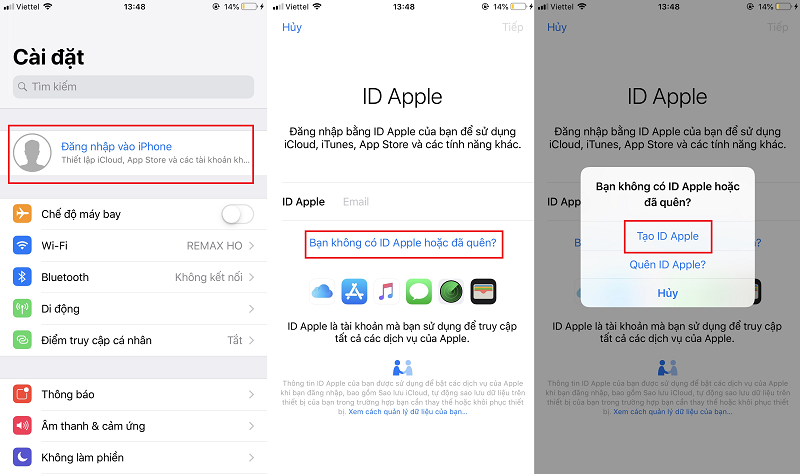
Bước 2: Truy cập Apple Beta Software Program (trên iPhone/iPad) theo link sau đây bằng trình duyệt Safari.
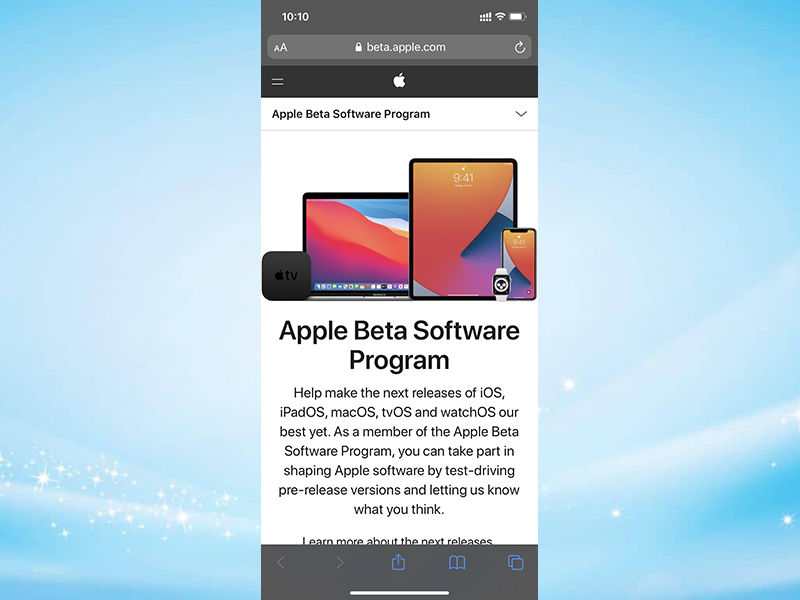
Bước 3: Kéo xuống dưới nhấn Sign in > đăng nhập tài khoản Apple ID của bạn. Bạn có thể sử dụng chính tài khoản Apple ID đang đăng nhập trên iPhone/ iPad của mình.
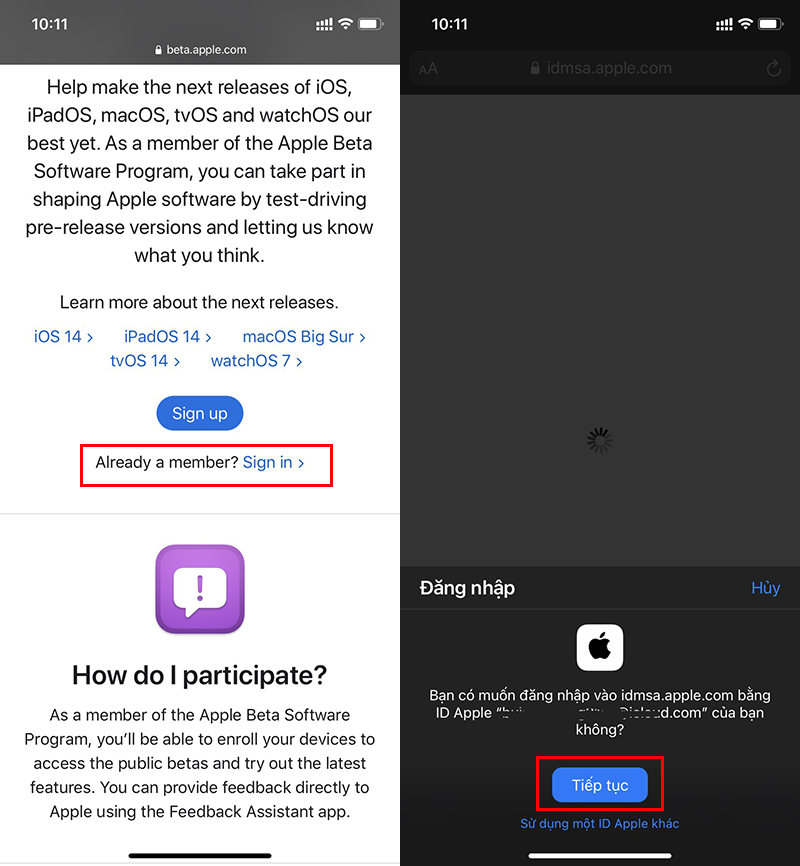
Bước 4: Nhấn Accept để đồng ý với điều khoản của Apple Beta Software Program.
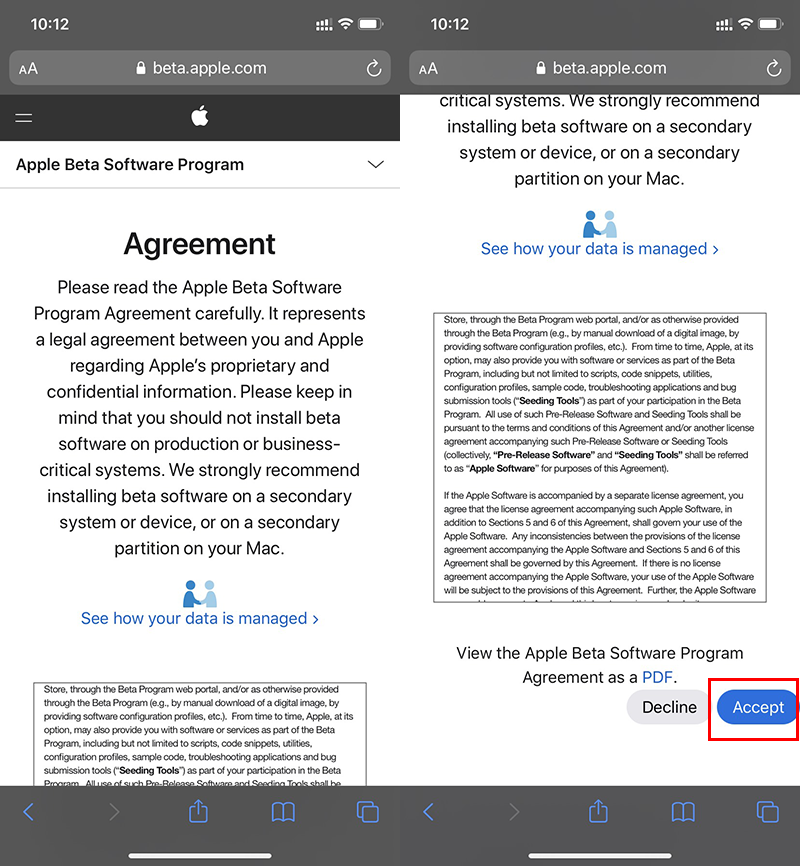
Bước 5: Tại trang Guide for Public Betas > kéo xuống mục Get Started > nhấn chọn enroll your iOS device.
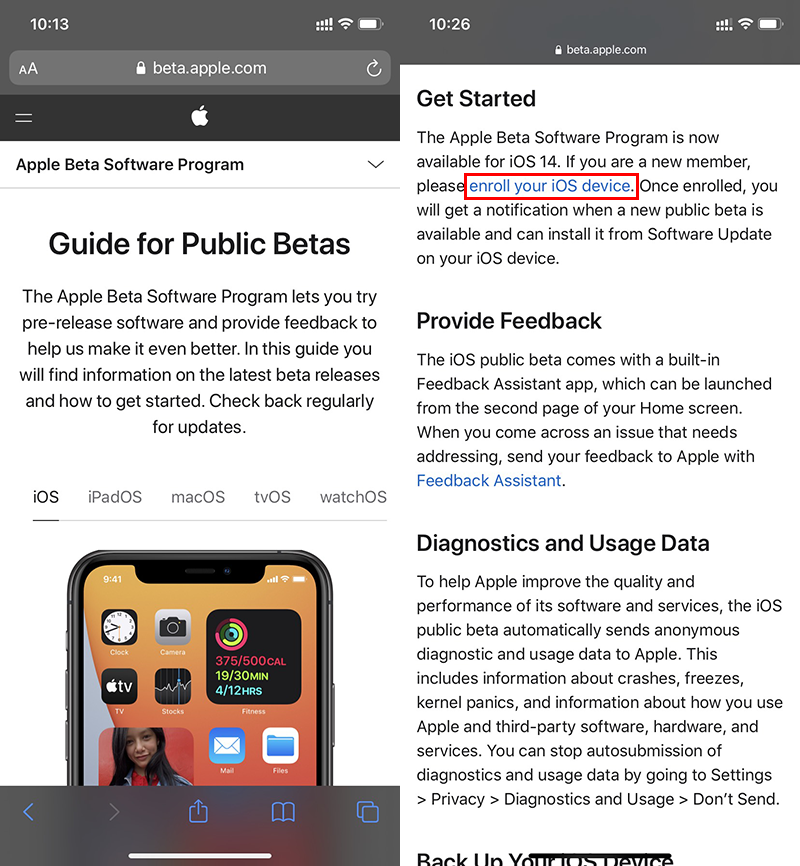
Bước 6: Tại đây, kéo xuống mục 2 – Install profile > nhấn chọn Download profile. Tại đây, nhấn “Cho phép” để cho phép tải về bộ hồ sơ cấu hình > Chọn “Đóng” tại pop-up đã tải về hồ sơ.
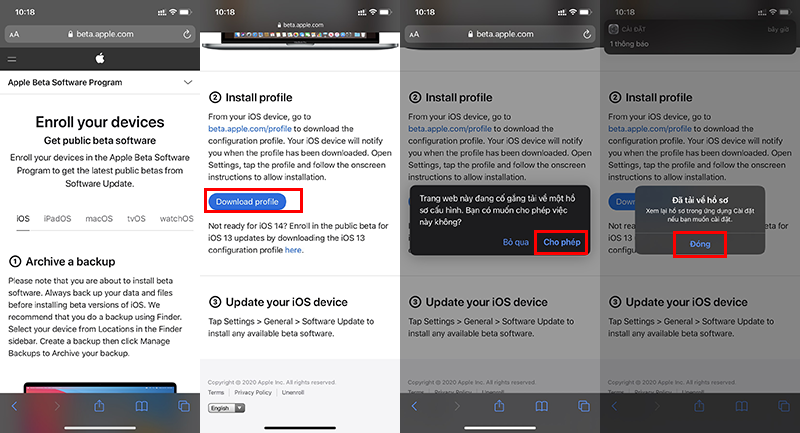
Bước 7: Thoát về màn hình chính. Nhấn chọn Cài đặt > Đã tải về hồ sơ > nhấn chọn “Cài đặt”. Nhập mật mã iPhone của bạn để tiếp tục.
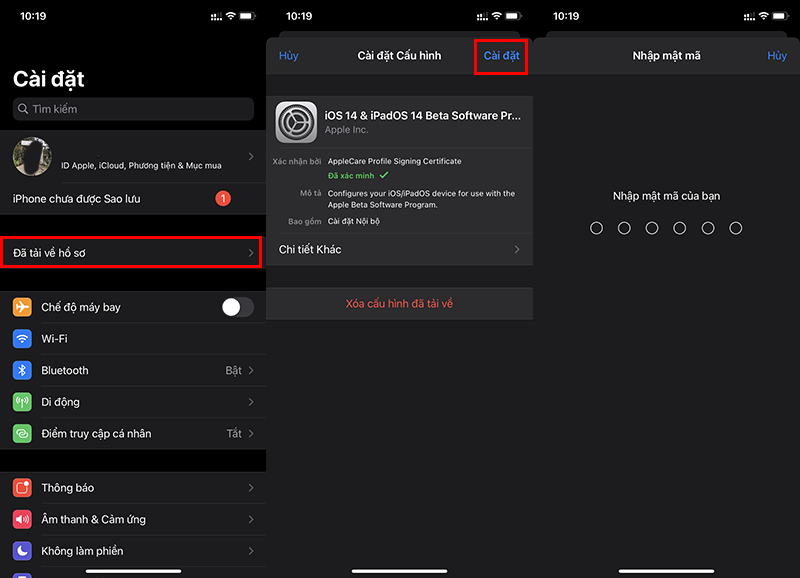
Ngay lập tức bạn sẽ nhận được thông báo từ Apple Inc > Nhấn “Cài đặt” lại một lần nữa để xác nhận.

Bạn cần khởi động lại để áp dụng các thay đổi.
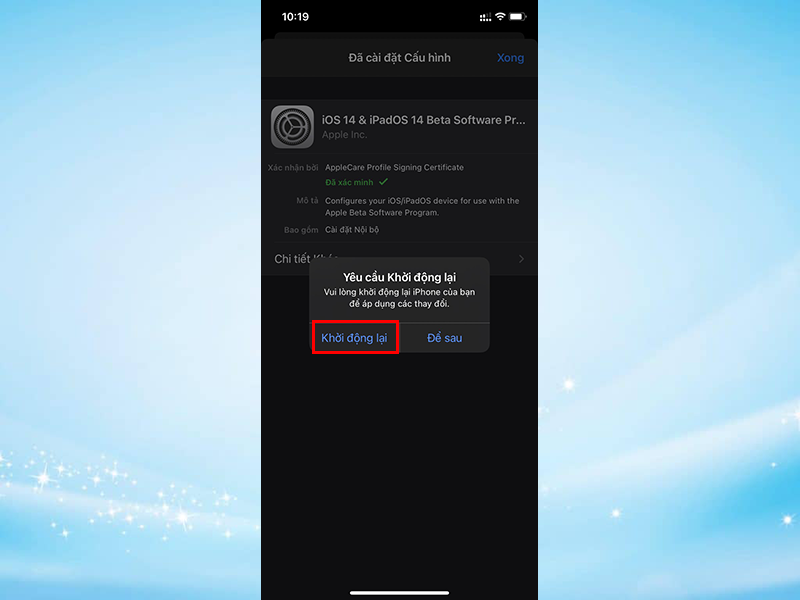
Bước 8: Sau khi iPhone/ iPad của bạn hoàn tất khởi động lại, truy cập Cài đặt > Cài đặt chung > Cập nhật phần mềm. Tại mục này, bạn sẽ thấy phiên bản iOS 14.3 Public Beta 2. Nhấn Tải về và cài đặt là hoàn tất.
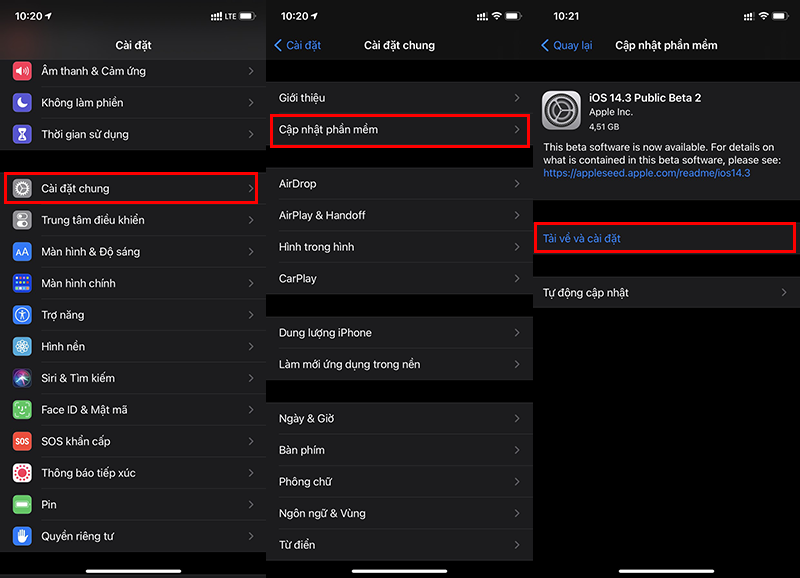
Trên đây là tổng hợp thông tin về iOS 14.3 Beta và hướng dẫn cài đặt mà không cần mua tài khoản hay sử dụng profile Developer. Chúc các bạn thành công! Nếu có bất kỳ điều gì thắc mắc, hãy để lại comment để được simiphone.net giải đáp